Koska Microsoft julkaisi Windows 8: n, sisällytin kelluvana työkaluna työpöydälle sijoitetun ikkunan, jonka avulla käyttäjät saivat välittömän pääsyn järjestelmän multimediaohjaimiin.
Se sisältyy nähdä äänenvoimakkuuden. Tämä työkalu toteutettiin samalla tavalla Windows 10 -versioissa, mikä tuli ongelmaksi kaikille niille Windows 10 -käyttäjille matkapuhelimesta.
Ongelmana on, että tämä työpöydällä oleva ikkuna peittää suuren osan näytöstä este kun on kyse Windowsin mukavasta käytöstä laitteesta. Mutta miten tämä ratkaistaan? Kiinnitä huomiota, kun opetamme sinua tekemään se. Mutta ensin opi hieman enemmän tästä valvonnasta.
Vaikka äänenvoimakkuuden säädin on sijoitettu huonosti työpöydälle ja estää meitä valitsemasta minkä tahansa sivun sisältöä, se ei tarkoita, että se on hyödytön työkalu, päinvastoin. Uskomattoman se on käytännöllinen työkalu, joka tuo monia etuja.
Windows 10 -multimedialevyn edut
Tällä ohjauksella se on mahdollista muokata laitteesi mikrofoneja ja stereojaSe tarjoaa myös yksinkertaisen ja tehokkaan taajuuskorjaimen, jotta äänikokemus olisi parempi kuunnellessasi suosikkimusiikkiasi.
Valitettavasti Microsoft ei salli sinun muokata aikaa turvallisesti estääksesi äänenvoimakkuuden näyttämisen näytöllä, eikä se myöskään tarjoa mahdollisuutta poistaa sitä käytöstä itse järjestelmästä. Mutta älä huolehdi, on muitakin vaihtoehtoja deaktivoida Windowsin multimediatietokone ulkoisesti suuren sovelluksen avulla.
PiilotaVolumenOSD
HideVolumenOSD on sovellus, jonka avulla voit piilota kelluva ikkuna mediaohjaimilta tarjoaa Windows 8 ja 10. Sen luojat onnistuivat kehittämään ilmaisen avoimen lähdekoodin sovelluksen, joka on erityisesti luotu piilottamaan Microsoftin uusimpien versioiden kelluvat ikkunat, koska järjestelmä ei salli vaihtoehdon suorittamista ilman virheitä.
Kuinka käyttää sitä?
HideVolumenOSD: n käyttämiseksi sinun on ensin ladattava se, sillä on virallinen verkkosivusto, joka helpottaa lataamista. Sitten sinun on asennettava se, pidä mielessä, että tämä sovellus voidaan käyttää Windows 8- ja 10-laitteissa.
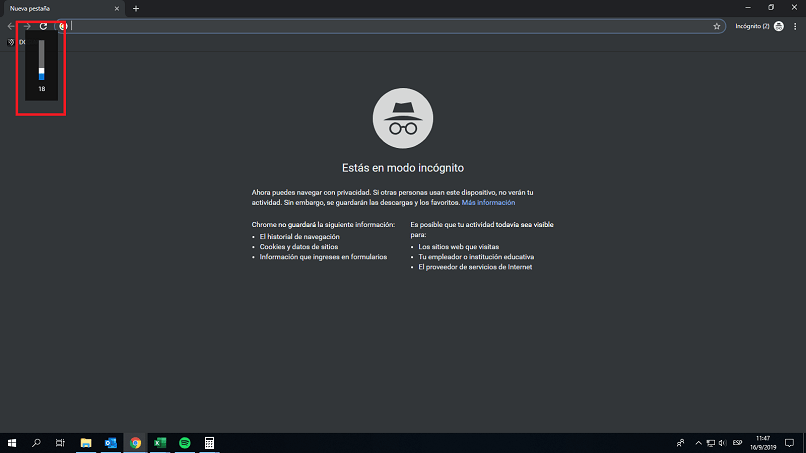
Kun se on asennettu oikein, näet miten sovellus toimii automaattisesti järjestelmän kanssa ja voit aloittaa ikkunan piilottamisen niin kauan kuin haluat. Voit myös kytkeä sen päälle ja pois päältä.
Kellon vieressä näkyy järjestelmän kuvake, joten sovelluksen löytäminen on erittäin helppoa. Mutta jos haluat piilottaa kuvan kokonaan, älä huoli hiljaisen tilan vaihtoehto Sen avulla voit tehdä sen ilman jälkiä.
Tärkeä tosiasia on, että järjestelmä ei käynnisty automaattisesti Windowsissa, joten sinun on vain määritettävä se tekemään niin, ja joka kerta, kun käytät laitettasi, ikkuna piilotetaan ilman ongelmia tai käyttöoikeuksia.
Muita lyhyitä vaihtoehtoja, joita voit käyttää ongelmitta Windows 10: n multimediatilavuuden piilottamiseen, ovat seuraavat:
- Pitkä menetelmä: päästäksesi eroon tästä ikkunasta, sinun on annettava aloitusvalikko ja käytettävä asetuksia, ja siirry sitten mukautusvaihtoehtoon seuraavana vaiheena valitse tehtäväpalkkiNyt siirryt ilmoitusalue-painikkeeseen, paina vasenta painiketta ja valitse tehtäväpalkin vaihtoehto, valitse äänenvoimakkuuskuvake ja kaikki. Tämä menetelmä voi poistaa kokonaan tehtäväpalkin ulkonäön.
- Lyhyt menetelmä: Windows 10: n multimediatietojen piilottaminen lyhyellä tavalla on vedä äänenvoimakkuuden kuvaketta kohti tehtäväpalkkia, niin se piilotetaan välittömästi. Tämä vaihtoehto voi epäonnistua poistamalla median äänenvoimakkuusvaihtoehdon kokonaan ilman, että sitä voidaan aktivoida uudelleen yksin tulevaisuudessa, alustamalla laite ja asentamalla Windows 10 tyhjästä.
Toivomme, että olet nauttinut näistä vaihtoehdoista päästä eroon multimedian äänenvoimakkuuden kuvake Windows 10, nyt on sinun vuorosi valita ja käyttää haluamaasi menetelmää.